Cada sistema está sujeito a erros e falhas de vez em quando, e os usuários estão constantemente buscando maneiras de melhorar o desempenho de sua infraestrutura virtual. Neste post do blog, vamos discutir como problemas de desempenho podem afetar seu ambiente Hyper-V e de que maneiras você pode melhorar o desempenho de sua máquina virtual (VM).
Neste post do blog, compilamos uma lista de 20 ajustes que podem ser usados para otimizar e melhorar o desempenho da VM em um ambiente Hyper-V. Leia mais para descobrir também como a tecnologia de virtualização do Hyper-V funciona, quais problemas são mais propensos a afetar o desempenho da VM do Hyper-V e como o Backup & Replicação NAKIVO pode ajudá-lo a proteger seu ambiente virtual.
Como o Hyper-V Funciona
O Hyper-V é um software de virtualização desenvolvido pela Microsoft que permite criar e executar uma versão virtualizada de um computador, chamada de máquina virtual (VM). Um único host Hyper-V pode executar várias VMs ao mesmo tempo, isoladas umas das outras. Além disso, todas as VMs compartilham recursos de hardware de um único servidor host, incluindo memória, processadores, bem como dispositivos de armazenamento e rede. Dessa forma, os recursos de hardware podem ser utilizados de forma eficiente e facilmente alocados para as VMs que mais precisam deles.
O Hyper-V está disponível como uma função do servidor no Windows Server e no Windows (2008 e posterior) ou como um produto independente gratuito (Hyper-V Server), que possui funcionalidade limitada e apenas uma interface de linha de comando.
Se você estiver interessado em saber mais, leia nosso post no blog sobre como instalar o Hyper-V Server em seu computador.
Problemas Comuns do Hyper-V
Mesmo que o Hyper-V seja uma plataforma de virtualização de servidor muito avançada, ainda pode enfrentar alguns problemas de desempenho. Os seguintes componentes do sistema são os mais propensos a falhar e resultar em problemas de desempenho da VM:
- Processador (por exemplo, sobrecarga de processadores lógicos ou virtuais, atrasos na CPU)
- Memória (por exemplo, supercomitimento de memória, falta de RAM, falha ao iniciar VMs)
- Rede (por exemplo, hosts e VMs limitados pela rede, desequilíbrio de recursos de rede)
- Armazenamento (por exemplo, latência do disco, desperdício de espaço de armazenamento físico, baixo throughput de E/S)
Esses são os componentes de hardware que devem ser monitorados de perto e atendidos se alguma atividade incomum for detectada.
A maioria dos problemas ocorre como resultado do uso impróprio dos recursos disponíveis. Um host do Hyper-V tem uma quantidade limitada de recursos de hardware e software que pode usar e compartilhar entre as VMs em execução sobre ele. Portanto, é fundamental prestar atenção em quantas VMs estão em execução no host do Hyper-V ao mesmo tempo, como elas consomem os recursos disponíveis e se estão superprovisionadas ou subprovisionadas. Todos esses fatores combinados podem afetar a eficácia e a confiabilidade do desempenho da VM.
A key aspect of optimizing and monitoring performance is to understand the actual amount of workload in your virtual infrastructure and how many resources would be required to provision such a workload. This way, you can identify potential risks and bottlenecks which might negatively affect your VM performance. The basic advice on improving Hyper-V performance is to avoid creating and running too many VMs on a single host, and to minimize unnecessary resource consumption within your virtual environment.
20 Maneiras de Melhorar o Desempenho da VM em um Ambiente Hyper-V
Na próxima seção, vamos discutir como uma série de configurações simples podem ajudar a melhorar o desempenho da VM em seu ambiente Hyper-V.
Assim, para melhorar o desempenho da VM, você pode fazer o seguinte:
1. Habilitar os Serviços de Integração do Hyper-V
Os Serviços de Integração do Hyper-V representam um conjunto de drivers e utilitários especiais projetados para melhorar o desempenho dos sistemas operacionais (SOs) convidados que estão sendo executados dentro de uma VM do Hyper-V. Para obter resultados ótimos, é recomendável que você habilite os Serviços de Integração do Hyper-V tanto no host do Hyper-V quanto em todos os SOs convidados. Note que todos os Serviços de Integração do Hyper-V (exceto os Serviços do Convidado) estão disponíveis por padrão nos SOs Windows mais recentes. No entanto, se sua VM estiver executando Linux ou versões mais antigas do SO Windows, é melhor verificar se os Serviços de Integração estão habilitados automaticamente nesses SOs convidados. Caso contrário, eles devem ser instalados manualmente.
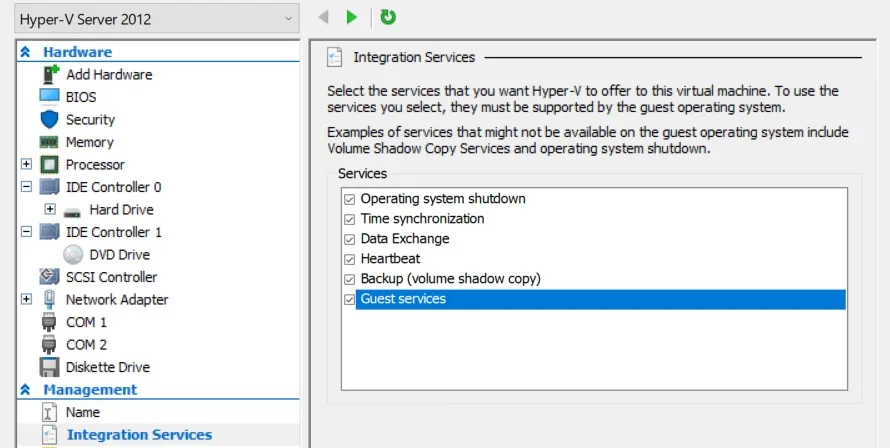
2. Utilizar arquivos VHD de tamanho fixo
Os discos de tamanho fixo e os discos de expansão dinâmica foram projetados para atender a propósitos específicos. Ao criar um novo disco rígido virtual, você é solicitado a selecionar qual tipo de disco rígido virtual deseja ter. Para fazer a escolha correta, você deve primeiro considerar como ele será usado em seu ambiente virtual. Os discos de tamanho fixo oferecem melhor desempenho e são recomendados para servidores que executam aplicativos com alto nível de atividade de disco. Os discos de expansão dinâmica oferecem melhor uso do espaço de armazenamento físico e são recomendados para servidores que executam aplicativos que não são muito intensivos em recursos.
Espaço de disco fixo é alocado quando é criado o arquivo de disco rígido virtual e não muda quando dados são adicionados ou removidos. Espaço de disco dinamicamente expandível é alocado conforme necessário e seu tamanho muda uma vez que os dados são adicionados ou removidos.
Portanto, discos dinamicamente expandíveis devem ser usados em ambientes de teste e implantação, enquanto discos de tamanho fixo funcionam melhor em ambientes de produção.
3. Não use instantâneos Hyper-V como alternativa de backup
Instantâneos Hyper-V (também conhecidos como pontos de verificação Hyper-V) nunca devem ser usados como backups, uma vez que provaram ser mais eficazes em ambientes de teste e desenvolvimento. Por exemplo, gostaria de instalar atualizações e patches em seu sistema, mas não está seguro de como isso pode afetar sua infraestrutura virtual. Neste caso, tomar instantâneos Hyper-V permite que você teste as coisas e role para trás em caso de falha.
Ao contrário de backups, instantâneos Hyper-V são armazenados em um datastore de produção junto com discos rígidos virtuais, o que os torna dependentes do VM. Se o VM for danificado ou excluído, os instantâneos Hyper-V serão perdidos também. Um backup é uma opção de proteção de dados mais confiável, pois atua como uma cópia consistente e independente do VM que pode ser facilmente movida e armazenada em um local remoto.
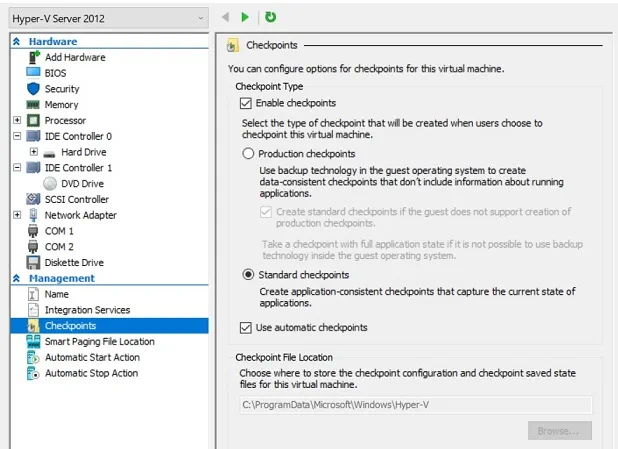
4. Configure o tamanho dos arquivos de paginação
Pode ser tentador criar vários switchs de rede virtual que seriam usados para propósitos diferentes. Na realidade, usar muitos switchs de rede virtual em uma única rede pode causar sobrecarga de processamento. Para melhorar o desempenho do VM, é recomendável que você crie apenas um switch de rede virtual e use-o em vários casos. Confira nossa publicação de blog para aprender como a virtualização de rede Hyper-V funciona e quais componentes devem ser incluídos em uma infraestrutura de rede virtual eficaz.
6. Evite sobrecarregar o sistema operacional de gerenciamento
7. Feche aplicativos desnecessários
Pagefile.sys é o arquivo de paginação do Windows usado para gerenciar memória virtual e lidar com escassez de memória física. Quando o sistema começa a ficar sem memória física, é possível acessar memória adicional através do uso de arquivos de paginação. Embora isso possa parecer uma boa ideia, usar um arquivo de paginação pode afetar o desempenho do VM alguns vezes. Portanto, é recomendável aumentar o tamanho do arquivo de paginação do Windows e definir seus valores mínimo e máximo para serem 3 vezes maiores do que a quantidade de RAM que você tem.
A management OS is meant for running VMs, backup software, and anti-malware. That’s it! Anything that doesn’t match these criteria should be running on your VMs. Also, avoid creating too many VMs on the same Hyper-V host if you are not planning to use all of them. If you find that some of your VMs are no longer used and have no practical function in your virtual environment, it is better to delete them so that they are no longer consuming available hardware resources and overloading your Hyper-V host.
Ao trabalhar com várias VMs ao mesmo tempo, pode ser difícil monitorar cada aplicativo que você abre. No entanto, se você deixá-los funcionando por muito tempo, eles começam a consumir os recursos do sistema disponíveis, o que eventualmente afeta o desempenho geral da VM. Esteja pronto para fechar a janela de Conexão da Máquina Virtual, Gerenciador Hyper-V, e qualquer outra janela de aplicativo se você tiver concluído a tarefa e não precisar mais deles. Esta é uma maneira simples, mas eficaz, de melhorar o desempenho da VM.
8. Instalar o Hyper-V no Windows Server Core
Um dos conselhos mais universalmente aceitos desta lista é instalar o Hyper-V no Windows Server Core devido aos muitos benefícios que pode fornecer. Quando comparado ao Windows Server com experiência GUI, fica claro que o Windows Server Core tem uma pegada menor e uma superfície de ataque menor. Como resultado, menos recursos de hardware são consumidos e o sistema como um todo tem menos vulnerabilidades. Esses recursos salvos agora podem ser usados para provisionar VMs em execução no sistema, o que pode melhorar significativamente o desempenho da VM em um ambiente Hyper-V.
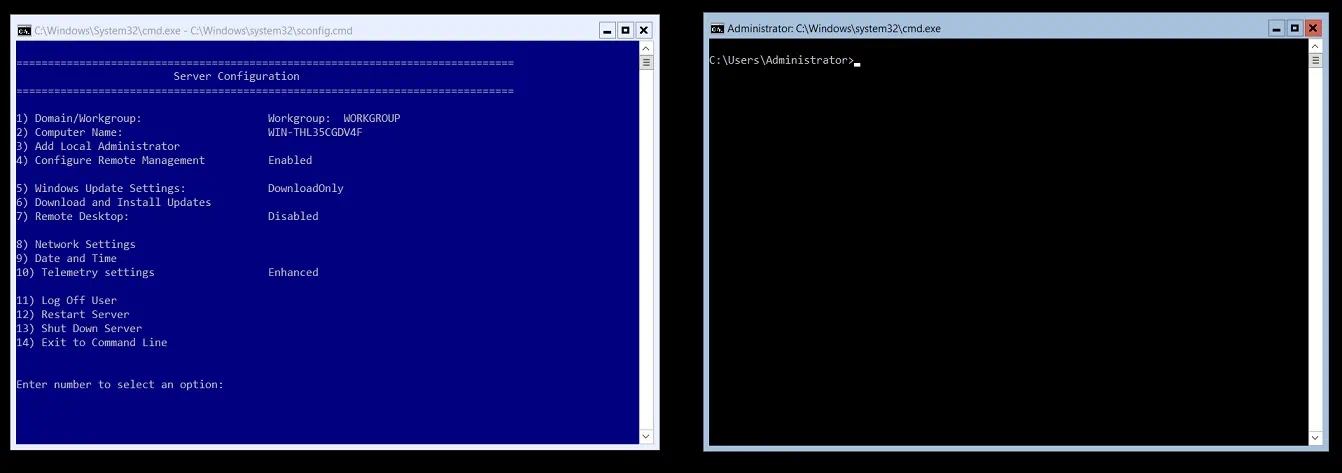
9. Determinar uma linha de base de desempenho
A performance baseline is the level of performance that your system displays in standard conditions. It is recommended that you set a performance baseline beforehand. This way, you can identify whether anything has changed in resource consumption, monitor the overall VM performance, and promptly respond to any system errors and failures that might have been detected.
10. Alocar recursos de forma eficaz
Decida como deseja utilizar seu ambiente Hyper-V, quantas VMs pretende criar e para quais finalidades essas VMs serão executadas. Depois disso, você deve determinar quantos recursos de hardware e software estão disponíveis para você e como pode alocá-los de forma eficaz para alcançar o máximo desempenho das VMs. Além disso, após criar as VMs e atribuir os recursos disponíveis a elas, você deve monitorar cuidadosamente a carga de trabalho de cada VM e eliminar a possibilidade de superprovisionamento ou subprovisionamento, se houver algum.
11. Habilitar E/S Multipath
O E/S Multipath (MPIO) pode fornecer várias vias de dados redundantes entre os dispositivos de armazenamento e o servidor, o que pode, como resultado, melhorar o balanceamento de carga e garantir alta disponibilidade do seu ambiente Hyper-V. Recomenda-se habilitar esse recurso em seu ambiente de produção, especialmente se estiver trabalhando com grandes quantidades de dados. Se ocorrer uma falha na conexão, o MPIO usa um caminho alternativo para garantir que os dados ainda possam ser transferidos.

12. Usar Memória Dinâmica
A Memória Dinâmica permite adicionar mais recursos de memória a uma VM quando o sistema operacional convidado está em execução ativa e precisa de mais RAM. Por outro lado, se o sistema operacional convidado estiver offline e não precisar de muitos recursos para dar suporte ao desempenho da VM, o Hyper-V pode recuperar recursos não utilizados e atribuí-los a outras VMs em execução. Além disso, você pode configurar a Memória Dinâmica atribuindo uma quantidade específica de RAM máxima e mínima disponível para esta VM específica.

Habilite o ajuste automático de memória do Hyper-V
13. Habilitar o marcador de VLAN
As VLANs podem ser usadas para habilitar comunicações de rede através dos adaptadores de rede disponíveis. Ao adicionar marcas VLAN especiais, você pode identificar a qual LAN virtual pertence cada pacote e facilitar a gerência de rede em seu sistema.
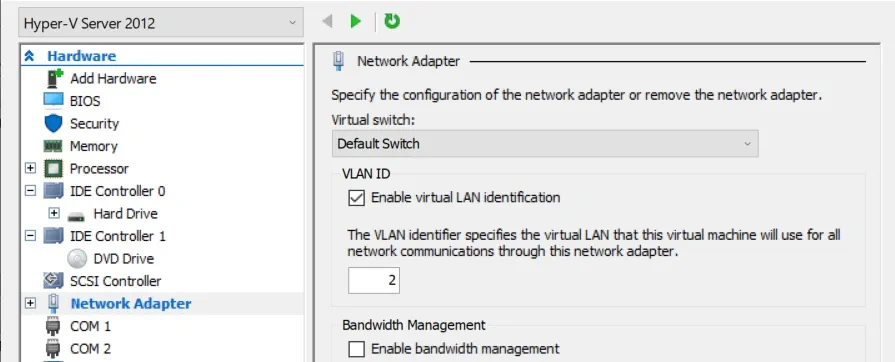
O marcador de VLAN é uma feature útil porque permite agrupar vários usuários na mesma VLAN e monitorar cuidadosamente seu desempenho. Além disso, o marcador de VLAN pode melhorar a segurança do seu ambiente virtual, pois você pode especificar quais usuários têm permissão para acessar redes específicas.
14. Desfragmentar discos rígidos virtuais
A fragmentação ocorre quando os conteúdos de um único arquivo são armazenados em setores diferentes no disco. Como resultado, o espaço de armazenamento é mal aproveitado e o desempenho do VM é afetado. Para impedir que tais problemas ocorram e melhorar o desempenho do VM, recomenda-se que você desfrague discos rígidos virtuais. Essa operação permite reorganizar os arquivos e aplicativos disponíveis, identificar o espaço em disco não utilizado e economizar recursos de sobreconsumo.
15. Certifique-se de que o seu hardware seja certificado
Para garantir que sua infraestrutura virtual possa funcionar sem atrasos e interrupções, você deve usar componentes de hardware e software que tenham sido certificados pela Microsoft e sejam totalmente suportados em um ambiente Hyper-V. Para verificar se um componente de hardware ou software selecionado é realmente certificado e pode ser usado em seu ambiente, visite o Catálogo do Windows Server da Microsoft e localize as informações necessárias.
16. Use volumes RAID 10
RAID (conjunto redundante de discos independentes) é uma abordagem para armazenar seus dados em diferentes áreas em vários discos rígidos, o que pode melhorar a redundância de dados e a tolerância a falhas do seu armazenamento. RAID 10 é uma combinação de RAID 1 (espelhamento de disco) e RAID 0 (divisão de disco) que pode fornecer os benefícios de ambos os tipos de conjunto. Isso requer um mínimo de 4 discos para construir o RAID 10, o que eventualmente permite proteger os dados com segurança e recuperá-los facilmente em caso de falha de um disco.
17. Implante sistemas operacionais de 64 bits e VMs de Geração 2
Em muitos casos, é recomendável escolher um sistema operacional de 64 bits em vez de um de 32 bits, porque pode fornecer espaço de memória adicional. Portanto, se você deseja aumentar a velocidade de memória geral e melhorar o desempenho da VM, é melhor implantar um sistema operacional de 64 bits, embora não seja obrigatório.
É recomendável a criação de Máquinas Virtuais (VMs) da Geração 2, pois elas foram projetadas para serem conscientes de hypervisores e, a diferência das VMs da Geração 1, não dependem de hardware emulado ou sintético. As VMs da Geração 2 podem garantir um nível de segurança superior com o Secure Boot e Trusted Platform Module, fornecerem mais opções de inicialização e, como resultado, melhorarem significativamente o desempenho das suas VMs.
18. Configure adequadamente o seu anti-vírus
Se você decidiu construir um ambiente Hyper-V, é crucial que você cuide também da sua segurança. Para esse fim, é possível instalar um anti-vírus ou qualquer outro software anti-malware, que procure e detecte qualquer atividade mal-intencionada em sua infraestrutura, além de impedir que elas infectem todo o seu sistema.
No entanto, se não configurado adequadamente, um anti-vírus corre o risco de interferir em processos e operações críticas em seu sistema. Portanto, é necessário alterar as configurações padrão do seu anti-vírus e excluir arquivos e aplicativos específicos das varreduras antivírus regulares.
Os tipos de arquivo que não devem ser incluídos em varreduras antivírus regulares são: .vhd, .vhdx, .avhd, .avhdx, .vsv, .iso, .rct, .vmcx, .vmrs. No entanto, se desejar garantir a segurança de uma VM Hyper-V específica, recomenda-se a instalação de um anti-vírus na VM selecionada e a realização de varreduras de vulnerabilidade nela.
19. Organize VMs ocupadas em volumes separados
Se você colocar várias VMs executando uma grande carga de trabalho no mesmo volume de armazenamento, isso pode afetar as operações atuais de E/S e prejudicar o desempenho das VMs em geral. Para evitar esse problema, é recomendado manter VMs ocupadas em volumes separados para que elas tenham espaço suficiente para armazenar discos rígidos virtuais e arquivos de configuração de VM, bem como recursos de hardware suficientes para executar suas grandes cargas de trabalho.
20. Automatize tarefas com cmdlets do PowerShell
O principal benefício de usar cmdlets do PowerShell é que eles permitem automatizar tarefas específicas, fornecendo maior flexibilidade ao gerenciar ambientes Hyper-V. Embora ferramentas comuns de gerenciamento Hyper-V (Gerenciador Hyper-V ou SCVMM) incluam uma GUI, elas ainda têm capacidades limitadas ao gerenciar hosts e VMs Hyper-V.
Algumas funcionalidades de virtualização só podem ser habilitadas e configuradas usando o PowerShell. Portanto, você não deve subestimar o poder dos cmdlets do PowerShell. Depois de descobrir como trabalhar com esses scripts, você pode levar o desempenho de suas VMs a um nível totalmente novo e transformar a maneira como gerencia seu ambiente Hyper-V.
Source:
https://www.nakivo.com/blog/top-20-tips-improve-vm-performance-hyper-v/













